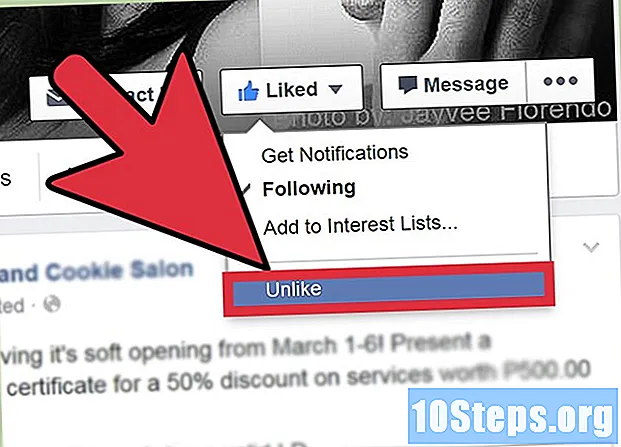Съдържание
е уики, което означава, че много статии са написани от няколко автори. За създаването на тази статия 16 души, някои анонимни, участваха в нейното издание и неговото подобряване във времето.Базите данни на SQL Server са най-често използваните бази данни, което отчасти се дължи на лекотата, с която те могат да бъдат създадени и управлявани. С безплатна програма за графичен потребителски интерфейс (GUI), като SQL Server Management, не е нужно да се притеснявате за ровене през командните редове.
етапи
-

Инсталирайте софтуера на SQL Server Management Studio. Този софтуер се предлага безплатно от Microsoft, той ви позволява да свързвате и управлявате вашия SQL сървър от графичен интерфейс, вместо да се налага да използвате командните редове.- За да се свържете с отдалечен SQL сървър, ще ви трябва този софтуер или подобен софтуер.
- Потребителите на Mac могат да използват програми с отворен код като DbVisualizer или SQuirreL SQL. Интерфейсите ще бъдат различни, но важат същите общи принципи.
- За да научите как да създавате бази данни с помощта на командни линии, прочетете това ръководство.
-

Стартирайте SQL Server Management Studio. Когато стартирате програмата за първи път, ще бъдете попитани към кой сървър искате да се свържете. Ако вече имате работещ сървър и имате необходимите разрешения за връзка с него, можете да въведете адреса на сървъра и информацията за удостоверяване. Ако искате да създадете локална база данни, задайте името на базата данни с . и вида на удостоверяването в „Удостоверяване на Windows“.- Кликнете върху Свързване, за да продължите.
-

Намерете папката на базата данни. След като се свържете със сървъра, независимо дали е локален или отдалечен, прозореца Обект Explorer ще се отвори в лявата част на екрана. Сървърът, с който сте свързани, е в горната част на дървото на изследователя. Ако не се превърта, щракнете върху иконата + съседна врата. Намерете папката "Бази данни". -

Създайте нова база данни. Щракнете с десния бутон върху папката Данни на Guide-Bulgaria.com и изберете Нова база данни ... Ще се появи прозорец, който ви позволява да конфигурирате базата данни, преди да я създадете. Дайте му име, което ще ви помогне да се идентифицирате. Повечето потребители могат да запазят останалите настройки по подразбиране.- Ще забележите, че когато въведете името на базата данни, два нови файла се създават автоматично: файлът данни и файла дневник, Файлът данни съхранява всички данни във вашата база данни, докато файла дневник проследете промените в основата.
- Щракнете върху OK, за да създадете базата данни. Ще видите нова база данни да се появи в разширената папка Данни на Guide-Bulgaria.com, Той има икона под формата на цилиндър.
-
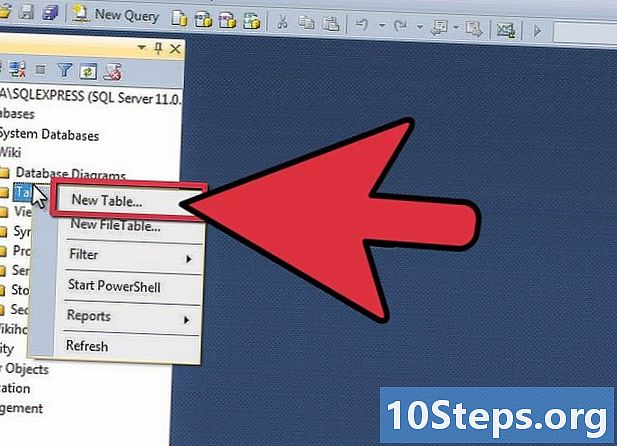
Създайте таблица. Базата данни може да съхранява данни само ако създадете структура за тези данни. Таблицата съдържа цялата информация, въведена в базата данни, ще трябва да я създадете, преди да можете да продължите. Разширете новата база данни в папката Данни на Guide-Bulgaria.com и щракнете с десния бутон върху папката маса преди да изберете Нова маса ...- Windows ще отвори допълнителни прозорци, които ще ви позволят да манипулирате новата си таблица.
-

Създайте първичен ключ. Настоятелно се препоръчва да създадете първичния ключ в първата колона на вашата таблица. Той действа като идентификационен номер или регистрационен номер, като ви позволява лесно да си припомните тези записи, когато имате нужда от тях. За да го създадете, въведете ID в полето Име на колоната, тип инт в полето Тип данни и премахнете отметката Разрешаване на нулеви числа, Кликнете върху иконата на ключ в лентата с инструменти, за да зададете тази колона като основен ключ.- Не трябва да допускате нулеви стойности, тъй като записите винаги трябва да са най-малко „1“. Ако разрешите нулеви числа, първият ви запис ще бъде "0".
- В прозореца Свойства на колоната, превъртете надолу по екрана, докато не намерите опцията Уточняване на самоличността, Разгънете и коригирайте (неговата самоличност) за да, Стойностите в колоната за ID автоматично ще се увеличават за всеки запис и всеки нов запис ще бъде автоматично номериран.
-

Разберете как са структурирани таблиците. Таблиците са съставени от полета или колони. Всяка колона представлява аспект на запис в базата данни. Например, ако сте създали база данни за служителите, трябва да имате колона Фамилно име, колона малко име, колона адрес и колона Телефонен номер. -

Създайте останалата част от колоните си. Когато приключите с попълването на полетата за първичен ключ, ще забележите, че по-долу се появяват нови полета. Те ви позволяват да въведете новата си колона. Попълнете полетата, които виждате и се уверете, че сте избрали правилния тип данни за информацията, която ще бъде въведена в тази колона.- nchar (#) - Това е типът данни, който трябва да използвате за имена, адреси и т.н. Броят в скобите е максималният брой знаци, разпределени в това поле. Поставянето на лимит гарантира, че размерът на вашата база данни остава управляем. Телефонните номера трябва да се съхраняват в този формат, защото няма да извършвате математически операции върху тези номера.
- инт - Това е тип данни за цели числа, обикновено се използва за полето ID.
- десетични (х, там) - Този тип данни се използват за съхраняване на числата в десетична форма. Числата в скоби означават съответно общия брой цифри и броя на цифрите след десетичната запетая. Например, знак (6,2) позволява да се съхраняват числа във формата 0000,00.
-

Запазете вашата маса. Когато приключите със създаването на колоните си, ще трябва да запазите таблицата, преди да въведете информацията. Кликнете върху иконата рекорд в лентата с инструменти и след това въведете име за таблицата. Наименувайте таблицата си, за да можете лесно да я идентифицирате по-късно, особено ако имате голяма база данни с множество таблици. -

Добавете данни към таблицата си. След като запазите таблицата си, можете да започнете да добавяте данни. Разгънете папката Маси в прозореца Обект Explorer, Ако новата ви таблица не е в списъка, щракнете с десния бутон върху папката Маси и изберете Обновяване, Щракнете с десния бутон върху таблицата и изберете Редактирайте първите 200 реда .- В централния прозорец ще се покажат полета, за да започнете да въвеждате данни. Полето ви за самоличност ще бъде попълнено автоматично, така че можете да игнорирате за момента. Попълнете останалите полета с вашата информация. Когато щракнете върху следващия ред, можете да видите полето за идентификация на първия ред да се попълва автоматично.
- Продължете този процес, докато не въведете цялата необходима информация.
-

Пуснете таблицата, за да запазите данните. Кликнете върху бутона Изпълнете SQL в лентата с инструменти, когато приключите с въвеждането на информацията, за да ги запазите в таблицата. SQL сървърът ще работи във фонов режим, разпределяйки всички данни в колоните, които сте създали. Бутонът изглежда като червен удивителен знак. Можете също да натиснете Ctrl+R да го изпълни.- Ако има грешки, ще видите, че записите не са правилно попълнени преди изпълнението на таблицата.
-
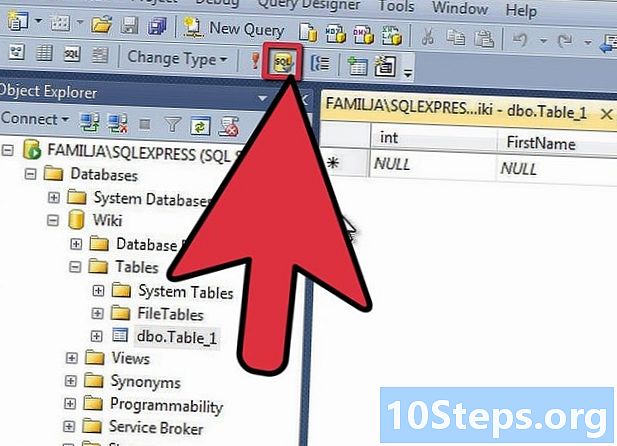
Направете запитвания към вашите данни. Вашата база данни току-що е създадена. Можете да създадете колкото искате таблици във всяка база данни (има ограничение, но повечето потребители не се нуждаят от притеснения, освен ако не обработват бази данни от корпоративен тип). Вече можете да заявите своите данни за отчитане или други административни цели.